このページでは、auのスマホを使用しているユーザー向けに海外でeSIMを使用する方法を紹介していきます。
設定方法の他にauの海外ローミングとeSIMの料金比較なども紹介しています。
【au】海外でeSIMの設定をする前に確認しておくこと

使用しているスマホがeSIMに対応しているか確認する
前提として、ご自身の使用しているスマートフォンがそもそもeSIMに対応しているのかを確認しておく必要があります。例えば、iPhoneシリーズでも「iPhone X」やそれ以前の端末はeSIMに対応していません。

SIMロックが解除されている状態か確認する
eSIMに対応している端末であったとしても、SIMがロックされている場合があります。SIMロックを解除さえすれば使用できますが、解除するためには少々手間がかかります。海外に到着してからだと、場合によってはSIMロックが解除できない場合もあります。
2021年10月1日以降に新たに発売されたauの機種はそもそもSIMロックがされていません。
※2021年9月24日発売のiPhone 13シリーズ、iPad(第9世代)、iPad mini(第6世代)についてもSIMロックはかかっていません。
SIMロックが解除されているか確認する方法
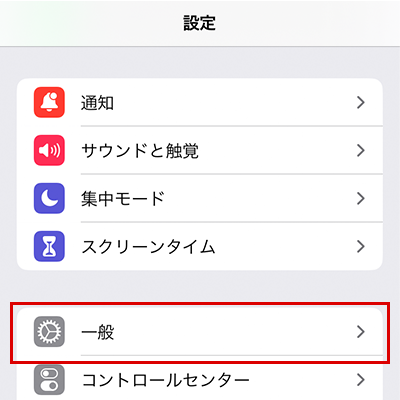
1.「設定」の「一般」をタップします。
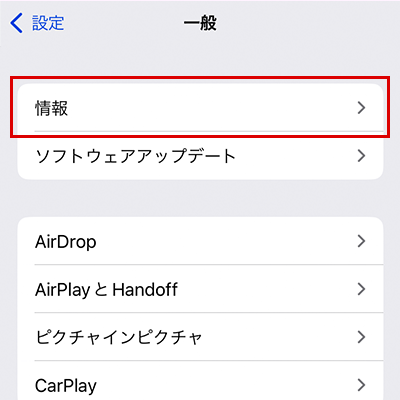
2.「情報」をタップします。
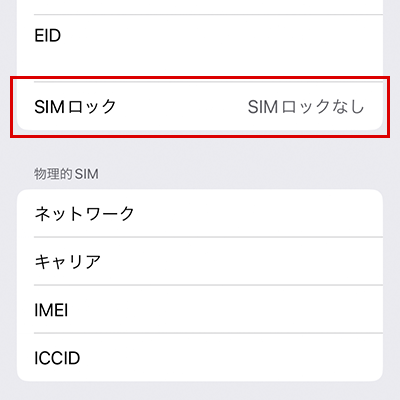
3.「SIMロック」の欄が「SIMロックなし」となっていればeSIMは使用可能です。
【au】スマホのSIMロックを解除する方法

「My au」から手続きする
「My au」からのSIMロック解除の手続きはオンライン上で24時間いつでも可能で、手続きに費用もかかりません。申し込み完了からSIMロックの解除が反映されるまでに一定の時間がかかるので注意しましょう。

auショップで手続きする
「My au」で手続きが難しい場合などは、auショップでの手続きも可能です。こちらも手続きに費用はかかりませんが、ショップの営業時間・待ち時間を考慮する必要があります。
My auからSIMロックを解除する方法
事前に準備しておくこと
au回線に契約をしてれば特に必要な準備はありません。
なお、au回線契約を伴わない携帯電話(解約後・中古端末含む)のSIMロック解除にはIMEI情報が必要となります。
iPhoneのIMEI(製造番号)を確認する手順
- 「設定」を開く
- 「一般」をタップ
- 「情報」をタップ
- 「物理的SIM」を確認
AndroidのIMEI(製造番号)確認手順
- 「設定」を開く
- 「システム」をタップ
- 「端末情報」をタップ
- 「デバイス情報」を確認
My auからSIMロックを解除する手順
eSIMとauの海外ローミングを比較
eSIM
| 韓国 | 592 円 | 3日間 | 500MB/日 |
| 台湾 | 814 円 | 3日間 | 500MB/日 |
| ハワイ | 445 円 | 1日間 | 500MB |
| タイ | 518 円 | 1日間 | 500MB/日 |
| アメリカ | 445 円 | 1日間 | 500MB |
| 中国 | 666 円 | 1日間 | 500MB/日 |
| シンガポール | 1,258 円 | 7日間 | 3GB |
| 香港 | 592 円 | 1日間 | 1GB/日 |
| オーストラリア | 2,590 円 | 7日間 | 1GB/日 |
| ベトナム | 666 円 | 3日間 | 500MB/日 |
設定するまでの流れ
eSIMのプランを購入する
下記のページでeSIMプランを比較することができます。
eSIMの設定をする
- QRコードの読み込みもしくは専用アプリの設定を進める
- eSIMを読み込み、インストールを始める
- 主回線もしくは副回線を設定する
スマホのデータローミング設定をする
【iPhoneの場合の設定方法】
- 設定に移動し、「モバイル」をタップします
- 設定画面の中にある「モバイル通信」をクリックします。
- 新しく追加したeSIMをタップします。
- 「この回線をオンにする」を有効にし、「データローミング」はオフにします。
「au海外放題」
| 韓国 | 1,200 円 | 24時間 |
| 台湾 | 1,200 円 | 24時間 |
| ハワイ | 1,200 円 | 24時間 |
| タイ | 1,200 円 | 24時間 |
| アメリカ | 1,200 円 | 24時間 |
| 中国 | 1,200 円 | 24時間 |
| シンガポール | 1,200 円 | 24時間 |
| 香港 | 1,200 円 | 24時間 |
| オーストラリア | 1,200 円 | 24時間 |
| ベトナム | 1,200 円 | 24時間 |
設定するまでの流れ
「海外スマホ利用」アプリをダウンロードして初期設定する
「海外スマホ利用」アプリを起動して予約する
- 「利用を予約する」ボタンをタップする
- 予約内容を確認し、「予約する」ボタンをタップする
- 渡航前の準備は完了!
※予約をせずに海外で利用開始することもできます。
モバイル通信とデータローミングをONにする
【iPhoneの場合の設定方法】
- 「設定」をタップ
- 「モバイル通信」をタップ
- 「通信のオプション」をタップ
- 「データローミング」をオンに変更
- 「音声通話とデータ」をタップし、「5Gオート」または「5Gオン」にチェックがついていることを確認してください。



